Utilize as opções no diálogo Primitivo de Pontos para controlar a forma e tipo de geometria que você deseja criar:
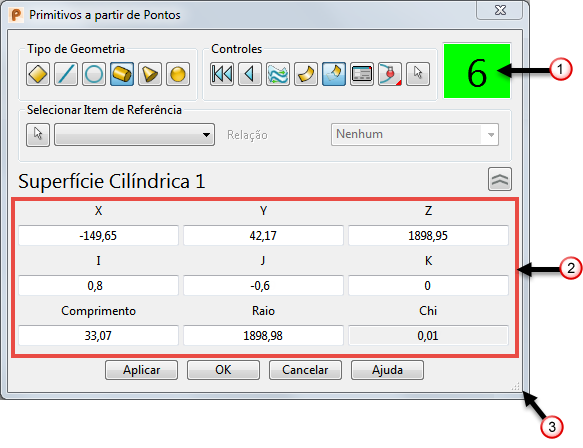
Tipo de Geometria — Utilize as opções nessa área para definir a forma da geometria que você deseja criar a partir dos pontos capturados.
 — Selecione essa opção para ajustar uma superfície plana aos pontos capturados.
— Selecione essa opção para ajustar uma superfície plana aos pontos capturados.
 — Selecione essa opção para ajustar uma linha em arames aos pontos capturados.
— Selecione essa opção para ajustar uma linha em arames aos pontos capturados.
 — Selecione essa opção para ajustar um arco em arames aos pontos capturados.
— Selecione essa opção para ajustar um arco em arames aos pontos capturados.
 /
/ — Selecione essa opção para ajustar um cilindro em superfície ou sólido aos pontos capturados.
— Selecione essa opção para ajustar um cilindro em superfície ou sólido aos pontos capturados.
 /
/ — Selecione essa opção para ajustar um cone em superfície ou sólido aos pontos capturados.
— Selecione essa opção para ajustar um cone em superfície ou sólido aos pontos capturados.
 /
/ — Selecione essa opção para ajustar uma esfera em superfície ou sólido aos pontos capturados.
— Selecione essa opção para ajustar uma esfera em superfície ou sólido aos pontos capturados.
Controles — Utilize as opções nessa área para controlar como a geometria é criada.
 — Clique nesse botão para limpar todos os pontos.
— Clique nesse botão para limpar todos os pontos.
 — Clique nesse botão para desfazer pontos individuais.
— Clique nesse botão para desfazer pontos individuais.
 — Clique nesse botão para inverter a orientação da superfície. Esse botão somente está disponível se você criar uma superfície.
— Clique nesse botão para inverter a orientação da superfície. Esse botão somente está disponível se você criar uma superfície.
 /
/ — Clique nesse botão para alternar entre criação de superfície e sólido.
— Clique nesse botão para alternar entre criação de superfície e sólido.
 / — Clique nesse botão para ativar ou desativar trimagem de superfície.
/ — Clique nesse botão para ativar ou desativar trimagem de superfície.  Esse botão somente está disponível se você criar uma superfície.
Esse botão somente está disponível se você criar uma superfície.
 — Clique nesse botão para exibir o diálogo para edição do primitivo apropriado. Por exemplo, para uma superfície cilíndrica, o diálogo Cilindro é exibido.
— Clique nesse botão para exibir o diálogo para edição do primitivo apropriado. Por exemplo, para uma superfície cilíndrica, o diálogo Cilindro é exibido.
- Compensação de Apalpador — Selecione um tipo de compensação de apalpador, dependendo da orientação do apalpador quando o primeiro ponto é capturado, para ajustar para o tamanho do apalpador:
 — Selecione essa opção para aplicar compensação automática. Essa opção irá escolher Dentro ou Fora, dependendo da direção do apalpador quando o primeiro ponto foi capturado e a orientação do item primitivo criado.
— Selecione essa opção para aplicar compensação automática. Essa opção irá escolher Dentro ou Fora, dependendo da direção do apalpador quando o primeiro ponto foi capturado e a orientação do item primitivo criado.
 — Selecione Nenhum para não aplicar compensação.
— Selecione Nenhum para não aplicar compensação.
 — Selecione Dentro se o apalpador estiver dentro da peça para aplicar compensação para fora.
— Selecione Dentro se o apalpador estiver dentro da peça para aplicar compensação para fora.
 — Selecione Fora se o apalpador estiver fora da peça para aplicar compensação para dentro.
— Selecione Fora se o apalpador estiver fora da peça para aplicar compensação para dentro.
 – Clique no botão Alterar o item ativo para selecionar um item na janela gráfica para ativar. Você pode selecionar qualquer superfície primitiva, sólido primitivo, arco ou linha, e editar utilizando as opções disponíveis.
Nota: Você pode utilizar a opção Alterar item ativo para selecionar os itens que não foram criados na sessão atual Primitivos de pontos. No entanto, você não pode editar os pontos desses itens. O valor Chi não é exibido e o número de exibição de pontos capturados
– Clique no botão Alterar o item ativo para selecionar um item na janela gráfica para ativar. Você pode selecionar qualquer superfície primitiva, sólido primitivo, arco ou linha, e editar utilizando as opções disponíveis.
Nota: Você pode utilizar a opção Alterar item ativo para selecionar os itens que não foram criados na sessão atual Primitivos de pontos. No entanto, você não pode editar os pontos desses itens. O valor Chi não é exibido e o número de exibição de pontos capturados mostra zero e tem uma cor de plano de fundo mais escuro.
mostra zero e tem uma cor de plano de fundo mais escuro.
 — Isso exibe o número de pontos que foram capturados.
— Isso exibe o número de pontos que foram capturados.
Selecionar Item de Referência — Utilize as opções nessa área para selecionar um objeto primitivo a ser utilizado como um item de referência, e sua relação com a geometria que você deseja criar.
 — Clique nesse botão Selecionar Item de Referência e selecione um primitivo no modelo para defini-lo como o item de referência. O primitivo selecionado é adicionado à lista suspensa.
— Clique nesse botão Selecionar Item de Referência e selecione um primitivo no modelo para defini-lo como o item de referência. O primitivo selecionado é adicionado à lista suspensa.
- Relação — Utilize as opções na lista suspensa para controlar a relação entre o item de referência e a nova geometria:
- Nenhum — O item de referência não se relaciona com a nova geometria.
- Coplanar — A base da nova geometria é definida para estar no plano XY do plano de trabalho do item de referência.
- Concêntrico — O plano de trabalho da nova geometria é definido para corresponder ao plano de trabalho do item de referência.
- Eixo alinhado — Os lados da nova geometria são definidos para seguirem paralelos ao eixo X ou Y do plano de trabalho do item de referência.
- Paralelo — Apenas para linhas; a linha é definida para seguir paralela à linha de referência.
- Perpendicular — Apenas para linhas e planos em superfície; a nova geometria é definida para seguir perpendicular ao plano de trabalho do item de referência.
Nota: Quando as opções Coplanar, Concêntrico ou Eixo alinhado estão selecionadas, a área Offset é exibida. Insira a Altura acima do item de referência, ou selecione Como capturado para calcular a altura automaticamente a partir dos pontos capturados. Insira valores nos campos Azimute e Elevação para definir o offset angular da nova geometria em relação ao item de referência.
 — Essa área contém alguns campos que dependem do tipo de item sendo criado ou editado. Definem o tamanho e posição da geometria. Insira valores nos campos para modificar a nova geometria. Se o item tiver sido criado por captura, o valor Chi descreve a precisão com que a geometria criada se ajusta aos pontos capturados. Um valor menor de Chi indica um ajuste mais próximo.
— Essa área contém alguns campos que dependem do tipo de item sendo criado ou editado. Definem o tamanho e posição da geometria. Insira valores nos campos para modificar a nova geometria. Se o item tiver sido criado por captura, o valor Chi descreve a precisão com que a geometria criada se ajusta aos pontos capturados. Um valor menor de Chi indica um ajuste mais próximo.
 — Utilize essa alça para redimensionar o diálogo. O texto e ícones são escalados com o tamanho do diálogo, permitindo visualizar o diálogo a uma certa distância.
— Utilize essa alça para redimensionar o diálogo. O texto e ícones são escalados com o tamanho do diálogo, permitindo visualizar o diálogo a uma certa distância.